반응형
Notice
Recent Posts
Recent Comments
Link
| 일 | 월 | 화 | 수 | 목 | 금 | 토 |
|---|---|---|---|---|---|---|
| 1 | 2 | 3 | 4 | 5 | 6 | 7 |
| 8 | 9 | 10 | 11 | 12 | 13 | 14 |
| 15 | 16 | 17 | 18 | 19 | 20 | 21 |
| 22 | 23 | 24 | 25 | 26 | 27 | 28 |
| 29 | 30 |
Tags
- 다빈치리졸브
- 파트너조이
- 강아지사진
- 스타벅스별모으기
- 블라디보스톡여행
- 스타벅스
- 블라디보스톡항공권
- 강아지
- 이수역맛집
- 샤로수길카페
- 스타벅스파트너음료
- 경복궁
- 정기예금
- 스타벅스플레이모빌
- 샤로수길
- 경복궁야간개장
- 카카오뱅크
- 블라디보스톡
- 배민
- 파트너음료
- 첫집 #이사후기 #인테리어공사 #폴딩도어 #베란다공사 #도배 #입주후기
- 막심
- 까르보나라
- 이마트
- 다빈치리졸브사용법
- 포켓몬빵 #포켓몬빵파는곳 #초코롤빵 #돌아온로켓단 #피카츄좀나와줘 #푸린의딸기크림빵 #파이리핫소스빵
- 춘천배달음식
- 배달의민족
- 배당통지서
- 금리
Archives
- Today
- Total
30대 직장인
[다빈치리졸브사용법2탄] 컷편집 동영상자르는법 본문
반응형
안녕하세요 기냥입니다. 오늘은 1탄에 이어서 다빈치리졸브를 사용해보고 추가로 알게된점을 정리해볼려고 하는데요.
바로바로 영상편집의 초초초기초 컷편집하는법입니다. 너무 쉬운거라 많이안보실 수 도 있겠지만 아는선에서 열심히 정리해보도록 할께요 !
첫번째 우선 다빈치 리졸브 화면을 열어줍니다.
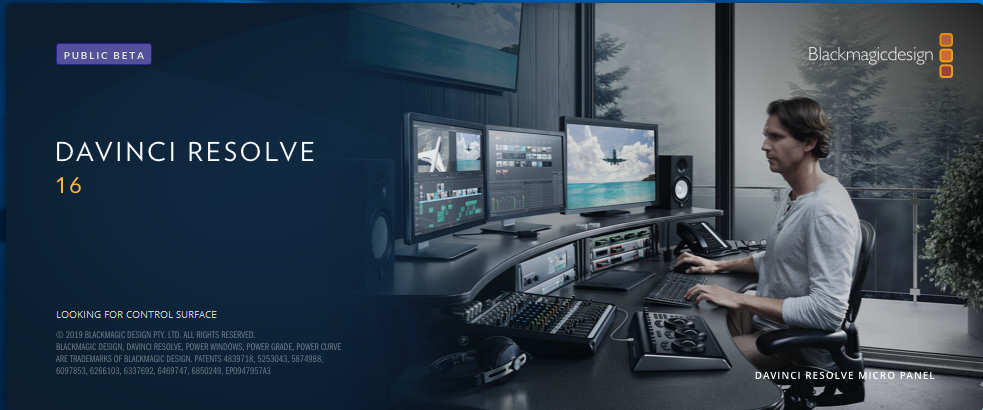
new project 버튼을 누르고 이름을 지어준다음 create 버튼을 클릭

미디어 화면에서 영상을 가져옵니다. 미디어 툴바는 아래쪽에 자리잡고 있습니다.
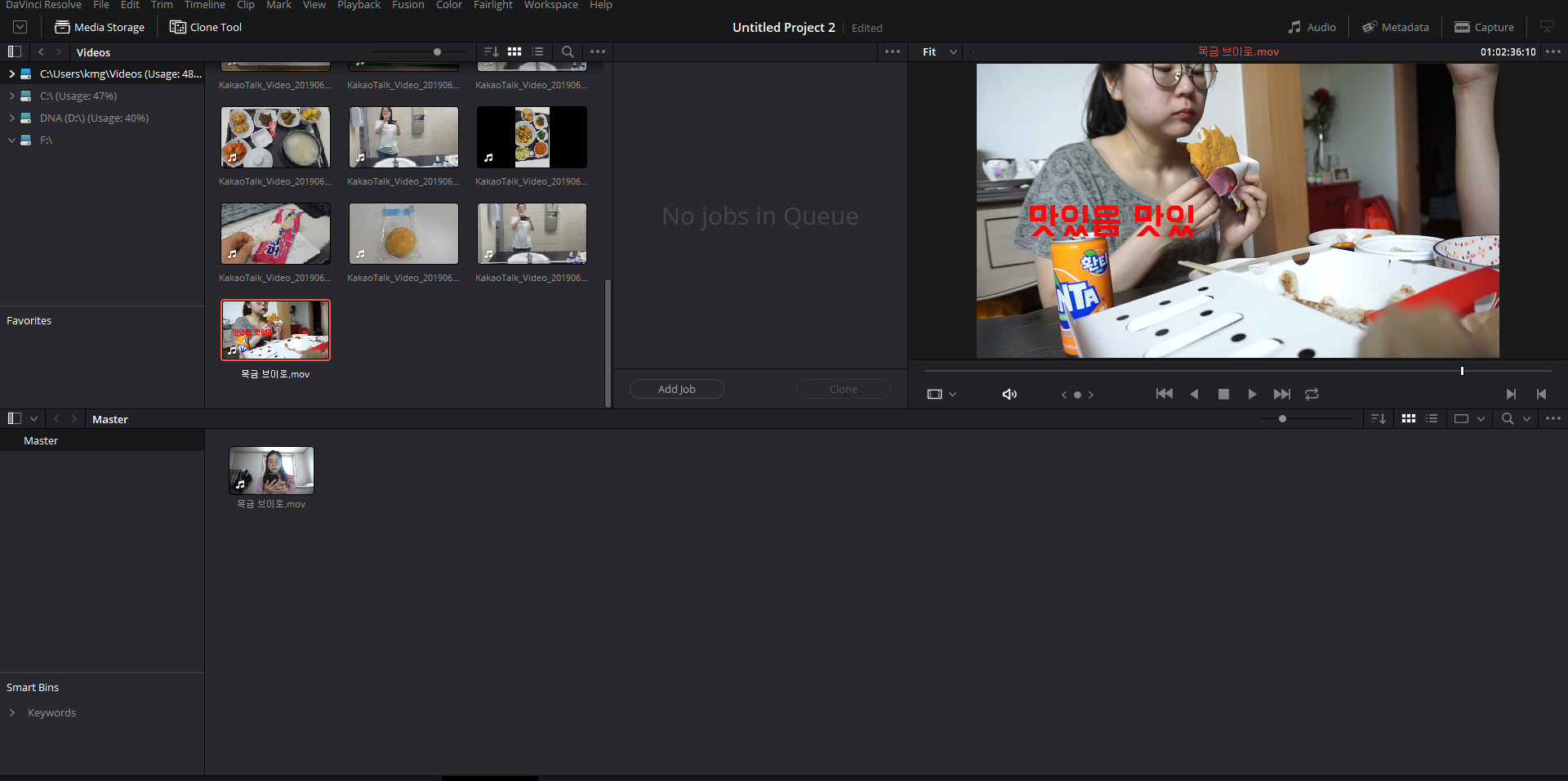

그다음 영상을 가져왔으면 cut 편집을 해야겠죠?
그리고 우리가 알면 편한 단축키 space바를 누르면 영상재생 한번더누르면 멈춤 입니다. 이렇게 영상을 쭉 보시면서 자르고 싶은 지점까지 갑니다. 자르고 싶은 지점의 시작점에서

split 버튼을 눌러줍니다. split은 자르는것 cut은 날리는것을 말해요. 그러니까 우리는 자르고싶은 지점에서 split 하시고 끝나는지점에서 한번더 split 한후 cut으로 그 영상만 깔끔하게 날리면 cut 편집을 하는거죠? ㅎㅎㅎㅎ
너무쉬어서 긁적 더 설명할것이 없습니다. 음악도 같은 원리로 잘라주시면 됩니다. 참 쉽죠? ㅎㅎㅎㅎㅎㅎㅎㅎ
이렇게 해서 오늘은 cut 편집하는법을 알아봤는데요. 다음번에는 자막 넣는법을 가지고 돌아오겠습니다.
제글을 끝까지 읽어주셔서 감사합니다.
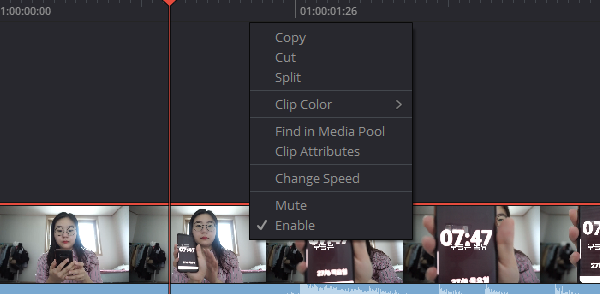
Comments
